Есть несколько способов поиска виртуальной машины на компьютере Mac.
C помощью программы поиска Spotlight в macOS
По умолчанию программа поиска Spotlight индексирует все файлы на компьютере Mac, включая пакеты виртуальных машин.
Сначала найдите значок ![]() в правом верхнем углу.
в правом верхнем углу.
Введите pvm (виртуальная машина Parallels) или просто имя машины.
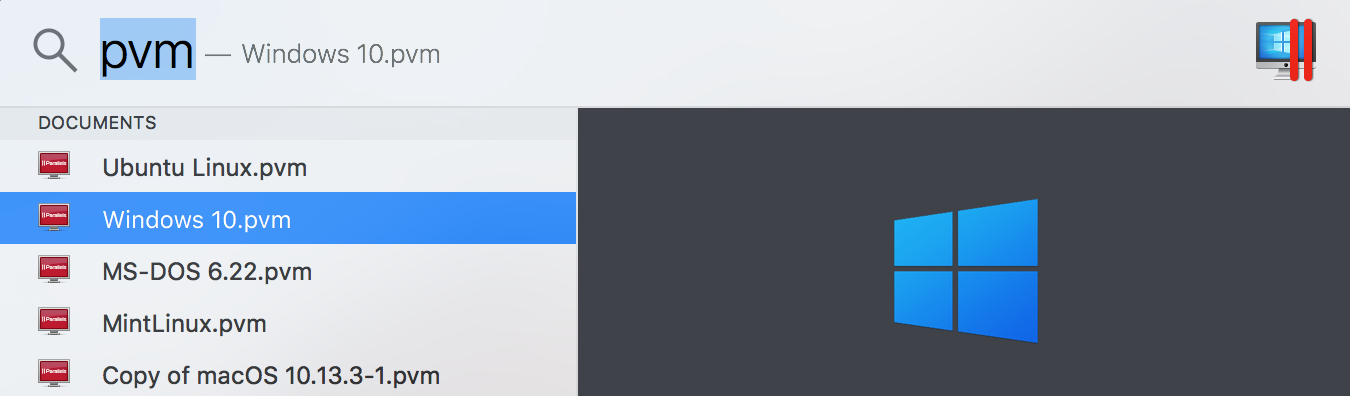
Finder
По умолчанию все виртуальные машины хранятся на компьютере в одной из указанных ниже папок:
/<имя_пользователя>/Parallels
/Пользователи/<имя_пользователя>/Parallels
/Пользователи/Общий доступ/Parallels
Используйте поисковую систему Finder для поиска виртуальной машины.
Введите .pvm или имя машины в поле поиска.
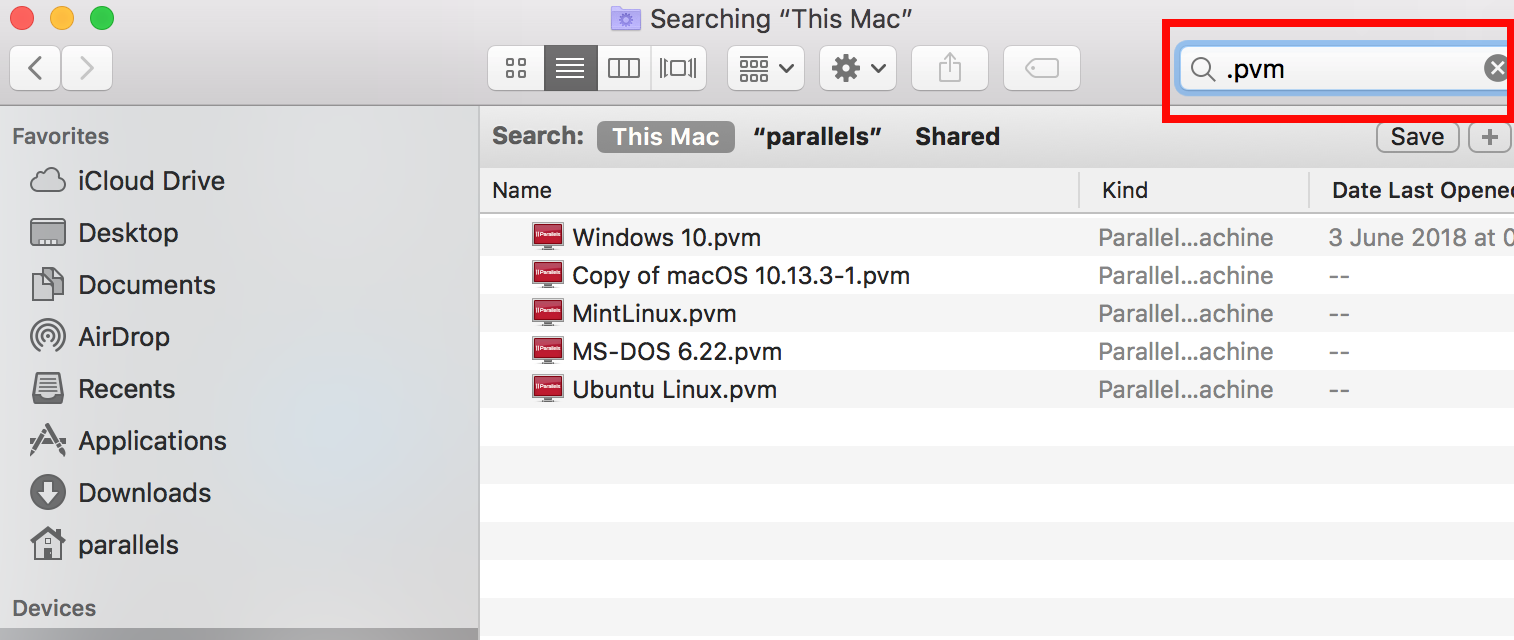
Приложение Parallels Desktop
Виртуальную машину также можно найти через центр управления Parallels Desktop.
- Щелкните логотип Parallels Desktop
 в строке меню Mac и выберите пункт Центр управления.
в строке меню Mac и выберите пункт Центр управления. - Правой кнопкой мыши щелкните значок приложения Parallels Desktop на панели Dock и выберите пункт Центр управления.
В центре управления правой кнопкой мыши щелкните машину, которую необходимо найти, и выберите пункт Показать в Finder.
Приложение Parallels Desktop для Mac App Store Edition
Parallels Desktop для Mac App Store Edition — это изолированное приложение. По умолчанию оно не имеет доступа к папкам пользователя (за исключением папки Загрузки, если такой доступ предоставлен). Виртуальные машины сохраняются в указанном ниже каталоге при автоматической установке:
/Users/<имя_пользователя>/Library/Group Containers/4ะก6364ACTX.com.parallels.desktop.appstore/Shared/Parallels/
Примечание. Виртуальные машины из категории Бесплатные системы сохраняются в каталог Загрузки.
Чтобы открыть этот каталог в программе Finder, щелкните меню Переход (когда Finder активен) > выберите Перейти к папке.
После этого введите следующий путь к полю и щелкните Перейти:
~/Library/Group Containers/4C6364ACXT.com.parallels.desktop.appstore/Shared/Parallels
Finder откроет окно со списком виртуальных машин.
Was this article helpful?
Tell us how we can improve it.